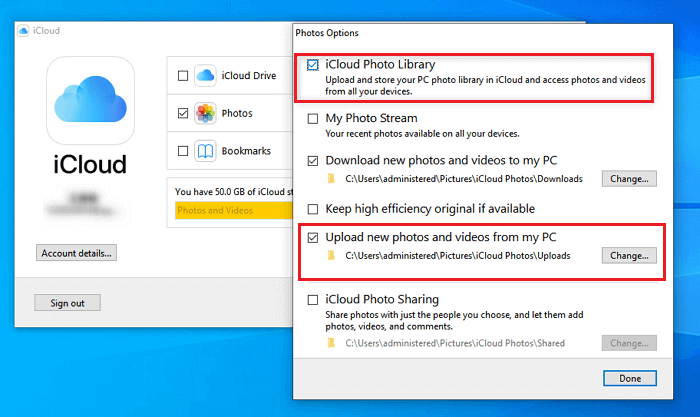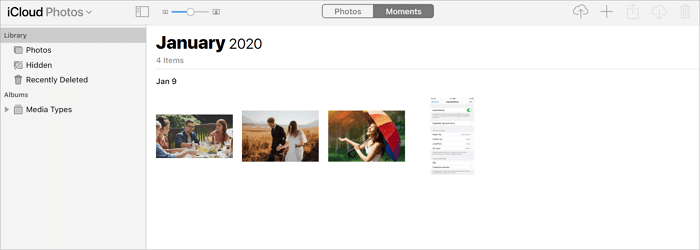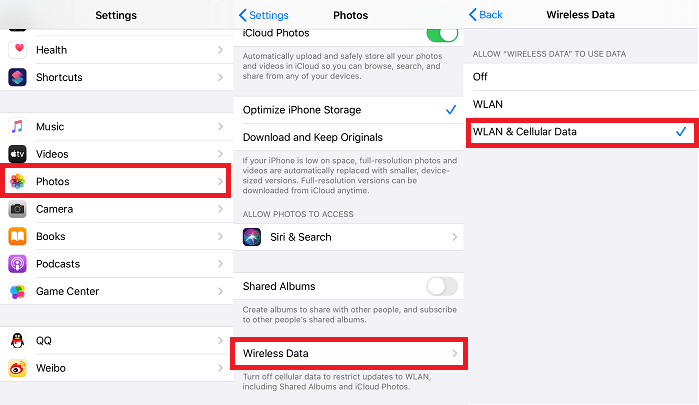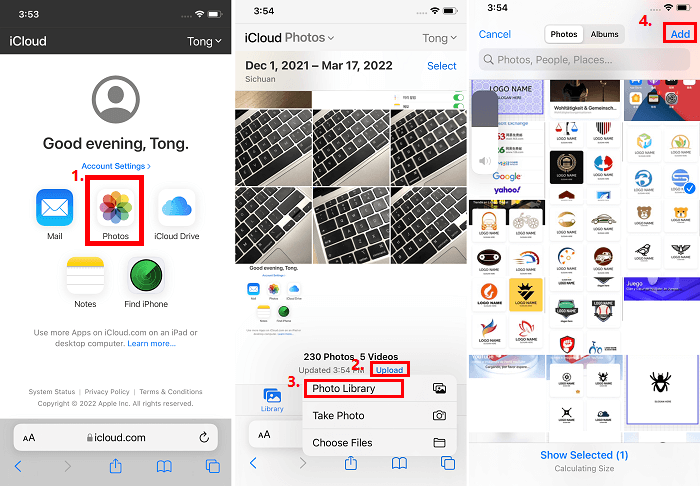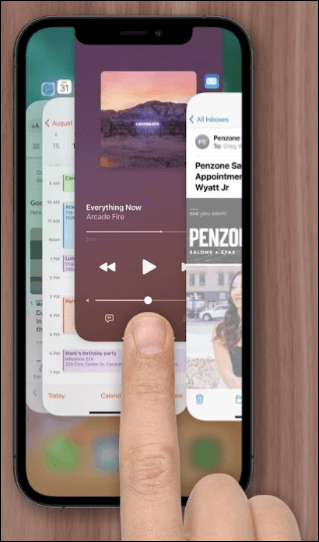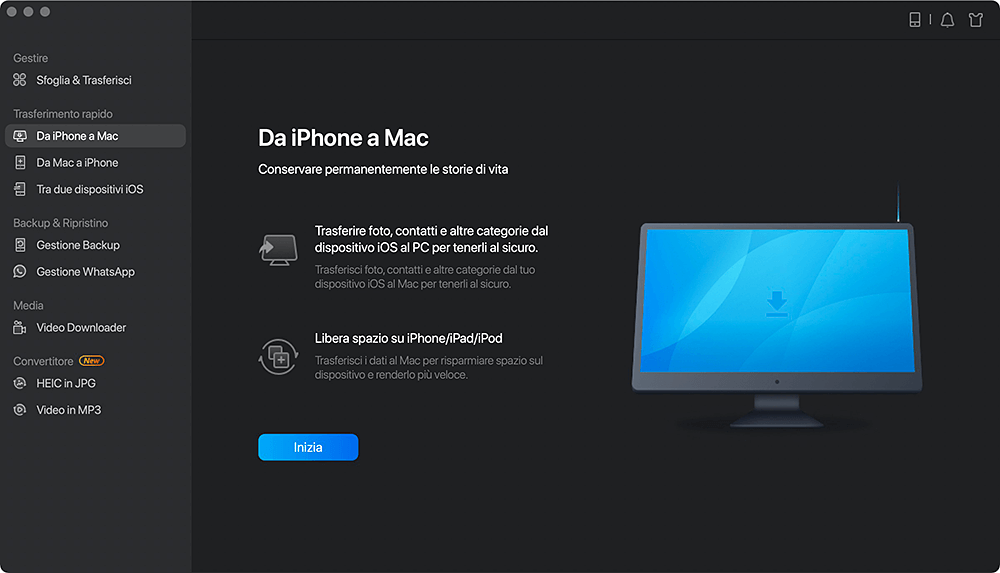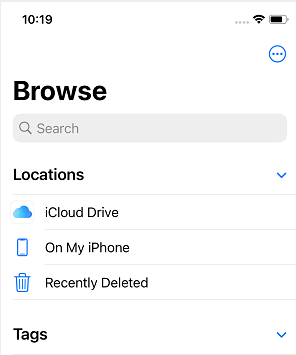iCloud è un servizio che ti consente di caricare contatti, foto, messaggi e altri dati sul cloud e sincronizzarli su diversi dispositivi. È una buona scelta per condividere dati tra i tuoi dispositivi o per eseguire il backup di dati importanti come le foto. In precedenza, abbiamo parlato di come eseguire il backup del tuo dispositivo con iCloud. Nella guida di oggi ti presenteremo principalmente i metodi per spostare foto su iCloud da iPhone e computer.
Parte 1. Il modo migliore per caricare foto su iCloud dal computer
Sebbene iCloud sia la soluzione di backup più consigliata per i dati di iPhone, non a tutti gli utenti piace a causa del suo spazio di archiviazione gratuito limitato e dei requisiti per la connessione WiFi. Inoltre, alcune persone vorrebbero eseguire il backup dei propri dati importanti localmente anziché sul cloud.
Considerati questi fattori, ti consigliamo di caricare foto su iCloud dal tuo computer con questo software di trasferimento iPhone - EaseUS MobiMover. Oltre a importare foto dal computer su iCloud, ha anche la possibilità di eseguire il backup di iPhone senza iCloud .
Inoltre, se non ti piace il formato immagine predefinito di iPhone, converti semplicemente le immagini HEIC in JPG con questo programma. È anche in grado di convertire in batch HEIC in JPG .
Dopo aver trasferito le foto dal laptop o dal computer a iCloud, puoi anche utilizzare questo strumento per eliminare le foto su iPhone in blocco sul computer per ottenere più spazio di archiviazione.
Parte 2. Come spostare direttamente le foto su iCloud su un computer
Se le tue foto sono archiviate sul tuo computer, puoi caricarle direttamente su iCloud sul tuo PC o Mac. A seconda del computer che stai utilizzando, seleziona l'opzione giusta per spostare le foto su iCloud.
Se utilizzi un PC :
Passo 1 . Assicurati di aver installato iCloud per Windows sul tuo computer.
Passo 2 . Fai clic con il pulsante destro del mouse sull'icona iCloud nella barra delle applicazioni e seleziona "Apri Impostazioni iCloud".
Passaggio 3 . Fai clic su "Opzioni" accanto a "Foto" e attiva "Libreria foto di iCloud". Assicurati che l'opzione "Carica nuove foto e video dal mio PC" sia selezionata e copia le foto che desideri caricare nella cartella mostrata sotto l'opzione.
![Carica foto su iCloud su un PC]()
Se utilizzi un Mac :
Passo 1 . Sul tuo Mac, vai su "Preferenze di Sistema".
Passo 2 . Tocca "ID Apple", fai clic su "iCloud" nella barra laterale, quindi seleziona "Foto".
![Come caricare foto su iCloud dal PC]()
Suggerimenti : se sul tuo computer non è presente un pannello di controllo iCloud, puoi caricare foto su iCloud tramite iCloud.com. Ecco come farlo: visita iCloud.com sul tuo computer, accedi e scegli "Foto". Fai clic sul pulsante "Carica", seleziona gli elementi che desideri spostare e scegli "Apri" per iniziare a caricare le foto su iCloud.
Parte 3. Come caricare foto su iCloud su iPhone
Esistono due modi diversi per caricare foto su iCloud su un iPhone. Il modo in cui scegliere dipende da se desideri caricare tutte le immagini. Prima di procedere, assicurati di poter soddisfare questi requisiti. (Se in futuro avrai bisogno di trasferire foto da iCloud a iPhone , puoi anche seguire i passaggi seguenti.)
- 💡Hai effettuato l'accesso all'account iCloud corretto
- 💡Disponi di una connessione Internet stabile
- 💡Hai spazio di archiviazione iCloud sufficiente
Se vuoi caricare tutte le foto su iCloud :
Passaggio 1. Vai su "Impostazioni" > [il tuo nome] > "iCloud".
Passaggio 2. Tocca l'opzione "Foto" e attiva "Foto iCloud". (Abilita la "Libreria foto di iCloud" nelle versioni precedenti di iOS.)
Passaggio 3. A seconda delle tue necessità, seleziona "Ottimizza spazio di archiviazione iPhone" o "Scarica e conserva originali".
![Abilita le foto di iCloud nelle Impostazioni]()
Se desideri caricare solo le foto selezionate su iCloud:
Passo 1 . Apri Safari e vai su icloud.com.
Passo 2 . Accedi al tuo account iCloud con le credenziali del tuo ID Apple o con il tuo FaceID.
Passaggio 3 . Seleziona "Foto" dalle opzioni, tocca "Carica", quindi "Libreria foto".
Passaggio 4 . Scegli la foto che desideri trasferire e premi "Aggiungi".
![Carica foto su icloud]()
Nota : se elimini foto o video sul tuo dispositivo mobile, anche gli elementi scompariranno nel Cloud. Perché iCloud funziona sincronizzandosi. Pertanto, se carichi foto su iCloud per liberare spazio di archiviazione sul tuo iPhone, non aiuterà.
Parte 4. Suggerimento bonus per scaricare le foto di iCloud sul PC
Dopo aver spostato le foto da iPhone a iCloud, potrebbe essere necessario scaricare foto da iCloud al PC. In questo modo potrai gestire le tue foto sul tuo computer. Anche questo è un aspetto molto importante che potresti dover notare.
Se hai bisogno di farlo, leggi la guida su come trasferire foto da iCloud al PC come riferimento.
La linea di fondo
iCloud ti consente di trasferire foto e video tramite una connessione Internet. Ora non solo sai come spostare le foto su iCloud da vari dispositivi, ma impari anche i passaggi per accedere e scaricare foto da iCloud. Padroneggia queste abilità e rendi iCloud il tuo valido aiuto.
Domande frequenti
1. Quante foto puoi caricare su iCloud contemporaneamente?
Questi sono i limiti di caricamento di Il mio streaming foto: Caricamenti su Il mio streaming foto all'ora: 1000 foto. Caricamenti su Il mio streaming foto al giorno: 10.000 foto. Caricamenti su Il mio streaming foto al mese: 25.000 foto.
2. Quando elimino le foto da iPhone, vengono eliminate da iCloud?
Poiché iPhone e iCloud sono collegati, l'eliminazione di un'immagine dal tuo iPhone la elimina automaticamente da iCloud.
3. Tutte le foto vengono caricate su iCloud?
Ogni foto e video che acquisisci viene automaticamente archiviato in iCloud da Foto di iCloud, consentendoti di visualizzare la tua libreria da qualsiasi dispositivo in qualsiasi momento. Qualsiasi modifica apportata alla tua raccolta su un dispositivo influisce anche sul resto dei tuoi dispositivi.